Формула Excel: Підрахуйте клітинки, що дорівнюють
Ця стаття буде зосереджена на формулах Excel для підрахунку клітинок, які точно дорівнюють вказаному текстовому рядку або частково дорівнюють даному текстовому рядку, як показано на скріншотах нижче. По-перше, це пояснить синтаксис формули та аргумент, надасть приклади для кращого розуміння.
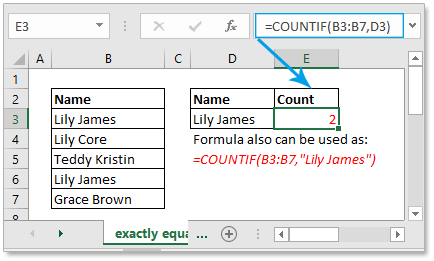

Підрахувати клітини, точно дорівнює
Підрахувати клітини, частково дорівнює
Підрахувати клітини, точно дорівнює
Якщо ви хочете підрахувати клітинки, які точно відповідають заданому критерію, ви можете вибрати функцію COUNTIF або функцію SUMPRODUCT (поєднати з функцією EXACT), щоб підрахувати клітинки, точно рівні, без чутливих до регістру чи з урахуванням регістру.
Підрахувати клітинки точно дорівнює без урахування регістру
Загальна формула:
| COUNTIF(range, criteria) |
Аргументи
|
приклад:
Наприклад, ось список імен, тепер ви хочете підрахувати кількість клітинок, які точно відповідають “Лілі Джеймс”, використовуйте формулу нижче:
| =COUNTIF(B3:B7,D3) |
Or
| =COUNTIF(B3:B7,"Lily James") |
У наведених вище формулах B3: B7 - це діапазон, з якого ви хочете підрахувати клітини, D3 або “Лілі Джеймс” - це критерії, яким клітини повинні відповідати.
Преса
Що натомість? Створіть віртуальну версію себе у
, щоб отримати підрахований результат, див. показаний знімок екрана:

Підрахувати клітинки точно дорівнює чутливості до регістру
Загальна формула:
| SUMPRODUCT((--EXACT(value,range)) |
Аргументи
|
приклад:
Ось список назв товарів, тепер ви хочете підрахувати кількість комірок, які точно відповідають “AA-1” з урахуванням регістру, будь ласка, використовуйте формулу нижче:
| =SUMPRODUCT(--EXACT(D11,B11:B15)) |
Or
| =SUMPRODUCT(--EXACT("AA-1",B11:B15)) |
У наведених вище формулах B11: B15 - це діапазон, з якого ви хочете підрахувати клітинки, D11 або “AA-1” - це критерії, яким повинні відповідати клітини, яким потрібно відповідати.
Преса
Що натомість? Створіть віртуальну версію себе у
, щоб отримати підрахований результат, див. показаний знімок екрана:

Підрахувати клітини, частково дорівнює
Якщо ви хочете підрахувати збіг частинок клітинок до певного текстового рядка, ви також можете використовувати функцію COUNTIF для роботи з цим завданням.
Будь ласка, зверніться до вищезазначеної частини, щоб зрозуміти синтаксис формули та аргумент функції COUNTIF. Тут я наведу конкретний приклад, щоб пояснити, як рахувати частинки клітин, що дорівнюють заданому значенню.
приклад:
Ось список фруктів, і тепер завдання полягає в підрахунку клітин, які містять “an”. Будь ласка, використовуйте формулу нижче:
| =COUNTIF(B3:B7,D3) |
Or
| =COUNTIF(B3:B7,"*an*") |
У наведених вище формулах B3: B75 - це діапазон, з якого ви хочете підрахувати клітинки, D3 або “* an *” - це критерії, яким потрібно відповідати підрахованим клітинкам. * є символом узагальнення для позначення будь-якого рядка, у цьому випадку * an * означає, що клітинка містить рядок "an".
Преса
Що натомість? Створіть віртуальну версію себе у
, щоб отримати підрахований результат, див. показаний знімок екрана:

Зразок файлу
 Клацніть, щоб завантажити зразок файлу
Клацніть, щоб завантажити зразок файлу
Відносні формули
- Підрахувати клітини не дорівнює
За допомогою функції COUNTIF ви можете підрахувати клітинки, які не дорівнюють або не містять вказаного значення. - Підрахуйте клітини, які дорівнюють x або y
Іноді вам може знадобитися підрахувати кількість комірок, які відповідають одному з двох критеріїв, у цьому випадку ви можете використовувати функцію COUNTIF. - Підрахуйте клітинки, що дорівнюють х та у
Тут ця стаття вводить формулу для підрахунку клітин, які тим часом відповідають двом критеріям. - Підрахувати клітини більше або менше ніж
У цій статті розповідається про те, як використовувати функцію COUNTIF для підрахунку кількості клітинок, що перевищує чи менше числа
Найкращі інструменти для підвищення продуктивності офісу
Kutools для Excel - допомагає виділитися з натовпу
Kutools для Excel має понад 300 функцій, Переконайтеся, що те, що вам потрібно, знаходиться лише на відстані одного кліка...

Вкладка Office - увімкніть читання та редагування вкладок у Microsoft Office (включаючи Excel)
- Одна секунда для перемикання між десятками відкритих документів!
- Щодня зменшуйте сотні клацань мишею, прощайте руку миші.
- Збільшує вашу продуктивність на 50% під час перегляду та редагування декількох документів.
- Додає ефективні вкладки в Office (включно з Excel), як у Chrome, Edge та Firefox.
